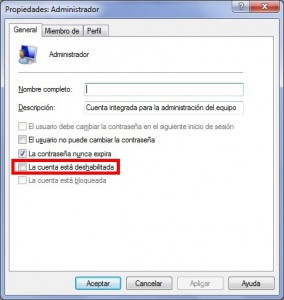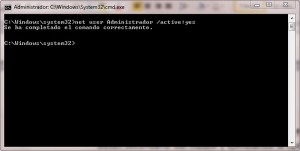Cómo activar la cuenta de Administrador en Windows 7 y Windows 8
Publicado en
blog, windows el 07/01/2014 por Jordi González Pons
Por motivos de seguridad, los últimos sistemas operativos de Microsoft (Vista, Windows 7 y Windows 8) vienen con la cuenta de Administrador desactivada por defecto.
Bajo ciertas circunstancias es conveniente que todo continúe así, de forma que la seguridad no pueda verse comprometida. Pero también es cierto que muchas veces necesitamos esa cuenta, y aquí explicaremos cómo activarla, separando la forma de hacerlo de las versiones “personales” de las “profesionales”, ya sean versiones de Windows 7 como de Windows 8 (lo que se indica también es válido para Windows Vista).
Método para versiones “profesionales” de Windows
- Ir al menú “Ejecutar” (una forma rápida de hacerlo es pulsando las teclas WINDOWS + R simultáneamente).
- Escribir el comando lusrmgr.msc y pulsar INTRO.
- En la ventana central, seleccionar la cuenta Administrador y seleccionar sus propiedades del menú contextual (¡recordad: pulsar el botón secundario del mouse!).
- Marcar la opción que se indica en la imagen adjunta y aceptar los cambios.
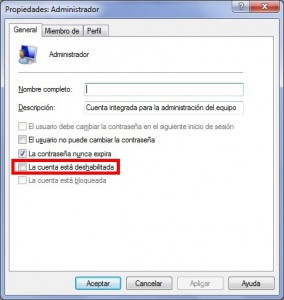
Así de fácil… ya tendremos acceso a la cuenta de Administrador.
Y para las versiones “personales”…
En este caso también es muy sencillo y sólo requiere la ejecución de un simple comando (a no ser que sea necesaria antes la creación de la cuenta, como se explica en el tercer punto):
- Ejecutamos un Intérprete de Comandos en modo Administrador. Para ello, podemos buscar en el menú Inicio el intérprete (escribiendo cmd) y pulsamos el botón secundario del mouse para ejecutarlo como Administrador.
- Escribimos el comando net user Administrador /active:yes y pulsamos INTRO. El sistema nos devolverá un mensaje indicando que todo ha ido bien.
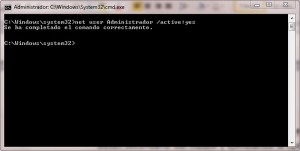
- Si hubiera algún error, puede que sea necesario crear la cuenta de Administrador antes de activarlo. Para ello, creamos la clave del Administrador en el registro de Windows de la siguiente forma:
- En el menú “Ejecutar” (WINDOWS + R) escribir el comando regedit y pulsar INTRO.
- Buscar la clave de registro HKEY_LOCAL_MACHINE\SOFTWARE\Microsoft\Windows NT\CurrentVersion\Winlogon y crear la subclave SpecialAccounts pulsando el botón secundario del mouse y ejecutando la opción Nueva | Clave.
- Crear otra “sub-subclave” en la anterior y de la misma forma, pero con el nombre UserList.
- En el panel de la derecha, habiendo seleccionado la “sub-subclave” creada en el punto anterior, deberemos crear un registro DWORD (32 bits) pulsando el botón secundario en cualquier espacio, y seleccionando Nuevo | Valor DWORD (32 bits). Le daremos el nombre Administrador y un valor 1 decimal (bueno…o hexadecimal… que es lo mismo).
- Y ejecutamos entonces los puntos 1 y 2 del principio… que nos devolverá un mensaje sin ningún tipo de error.
Como habéis visto, es muy fácil realizar el cambio. Pero sobretodo es importante valorar si hace falta hacerlo o no, y configurar una contraseña para la cuenta que sea segura y con entropía, para que sea difícil crackearla.
Etiquetas: administrador, windows